
Para restaurar sus recordatorios y listas de recordatorios eliminados accidentales o permanentemente, esta guía será justo lo que necesita, ya sea que tenga una copia de seguridad de iCloud o no.
Como una aplicación que viene preinstalada en su iPhone, los recordatorios lo ayudan a crear listas de las próximas cosas que hay que ver con las alertas de tiempo y ubicación. Si elimina accidentalmente las listas de recordatorios, es probable que esto interrumpa su horario en el futuro.
Afortunadamente, iCloud puede ayudarlo a recuperar recordatorios eliminados y listas de recordatorio en iPhone de los archivos. Pero si no tiene la sincronización de recordatorios de iCloud habilitados, puede probar la recuperación de datos de iPhone para restaurar sus recordatorios eliminados sin copias de seguridad.
Antes de recuperar recordatorios eliminados en iCloud
- Los recordatorios deben habilitarse en su iCloud y mantenerse actualizados en todos los dispositivos.
- Puede restaurar los recordatorios eliminados de los archivos tempranos de iCloud junto con calendarios y eventos.
- La recuperación de los recordatorios eliminados borrará toda la información de las listas de recordatorios compartidos.
Cómo restaurar los recordatorios de iCloud en iPhone
La función de copia de seguridad y sincronización de iCloud evita que los usuarios pierdan sus datos importantes, incluidos los recordatorios eliminados en el iPhone. Si enciende la opción de recordatorios en su iPhone, sus recordatorios y listas de recordatorios se archivan automáticamente en iCloud. Puede visitar iCloud.com y restaurar recordatorios eliminados del archivo disponible.
Nota:
- Abra la aplicación Configuración y toque (su nombre)> iCloud para verificar si la opción de recordatorios está habilitada.
- Registre los recordatorios que ha compartido o que otros han compartido por adelantado, ya que se eliminarán durante el proceso de recuperación.
1. Iniciar sesión en iCloud.com con tu ID de Apple.
2. Haga clic en el icono del punto rectangular en la esquina superior derecha de la página de inicio y seleccione la opción «Recuperación de datos».
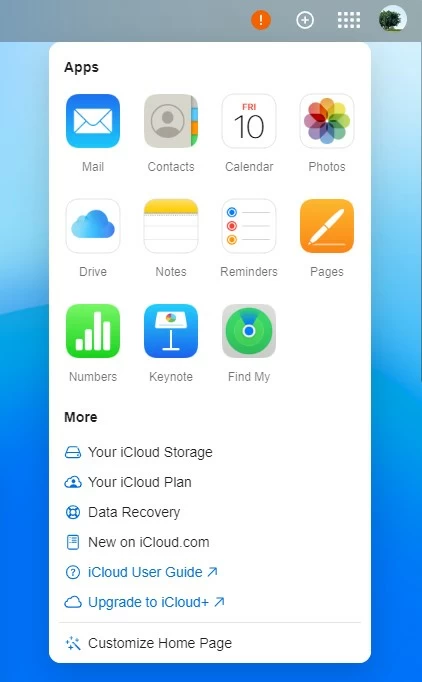
3. Seleccione «Restaurar calendarios y recordatorios». En la nueva interfaz iCloud, esta opción ha sido reemplazada por «Restaurar calendarios», que se puede hacer clic para ver la información de los calendarios y los recordatorios de restauración.
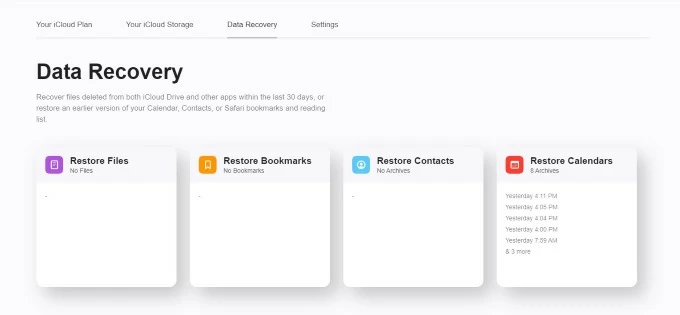
Consejo: El archivo automático de los recordatorios generalmente se realiza junto con el calendario. Y el archivo que elija restaurar reemplazará la información de las listas de recordatorios en su dispositivo.
4. Encuentre la versión del archivo que desea restaurar y haga clic en la opción «Restaurar». Todos los archivos disponibles se mostrarán con tiempo y fecha.
5. Espere a que termine el proceso de restauración. Los recordatorios restaurados se mostrarán en los dispositivos con recordatorios activados en iCloud.
Con iCloud.com, los recordatorios que restaura del archivo anterior sobrescribirán los recordatorios y las listas de recordatorios existentes de su iPhone (junto con el calendario). Si solo desea recuperar un recordatorio en particular que se eliminó sin querer, debe pasar al siguiente método.
Cómo recuperar recordatorios en iPhone sin copia de seguridad
Por supuesto, no todos tienen una copia de seguridad de iCloud disponible para restaurar los recordatorios faltantes del iPhone. Si no puede encontrar los últimos recordatorios perdidos y listas de recordatorio en su copia de seguridad, puede recurrir a la recuperación de datos de iPhone para escanear el almacenamiento de su dispositivo en busca de recordatorios recuperables.
Le permite recuperar recordatorios, así como memorandos de voz, contactos, fotos, mensajes, historial de llamadas, videos, etc. Gracias a sus opciones de filtrado, es fácil localizar los elementos eliminados para cada tipo de datos y le brinda control total sobre qué archivos se recuperan.
Aquí le mostramos cómo recuperar recordatorios eliminados de la memoria del iPhone sin copia de seguridad:
Paso 1: Conecte el iPhone a la computadora
Inicie la aplicación en su computadora y navegue a la opción «Recuperar del dispositivo iOS».
Conecte su iPhone a la computadora a través de un cable. Luego, el software detectará el dispositivo de inmediato y pondrá su icono en la pantalla.

Paso 2: escanee la memoria de su iPhone
Haga clic en «Iniciar escaneo» para escanear los datos de su iPhone. Escaneará sus medios, mensajes, contactos, memorandos, recordatorios y otros archivos, incluidos los datos existentes y eliminados. Y este proceso llevará un tiempo.
Paso 3: Restaurar recordatorios de iPhone eliminados
Localice la opción «Recordatorios» en la pestaña Memos y otros en la barra lateral izquierda. Y puede elegir mostrar solo los elementos eliminados del menú desplegable en la esquina superior izquierda.
Puede obtener una vista previa de los recordatorios eliminados en el panel derecho. Para recuperar los recordatorios del iPhone, simplemente marque las casillas al lado de cada elemento que desee, luego haga clic en el botón «Recuperar» para guardar los recordatorios en la computadora.
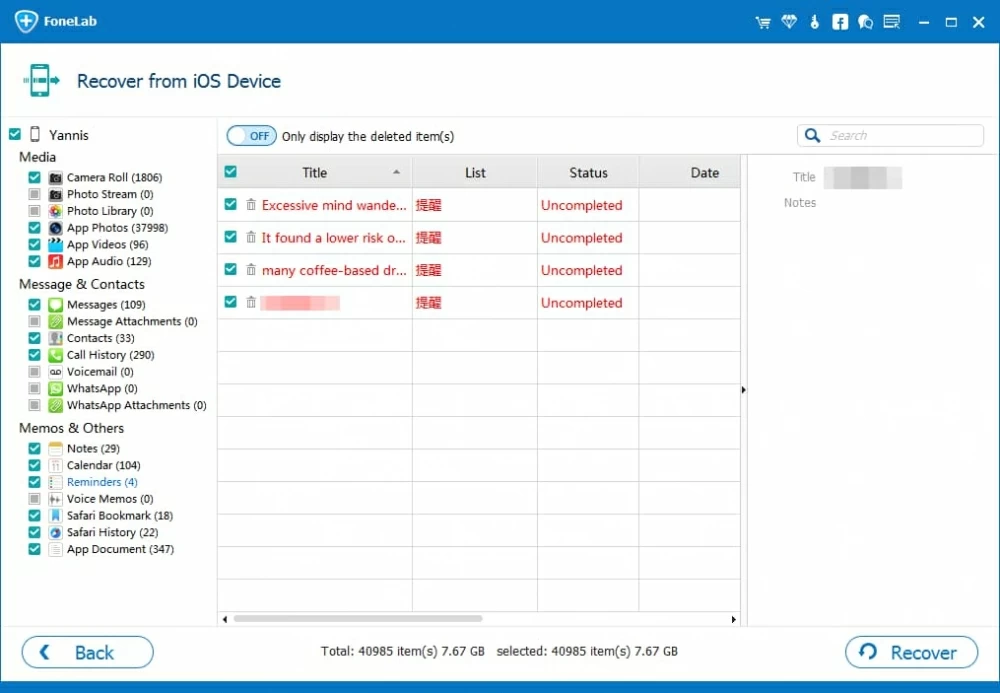
¡Eso es todo! Puede verificar los recordatorios en la carpeta de salida en su computadora después del proceso y volver a lo que necesita hacer.
Recommended Read: Cómo recuperar mensajes de texto eliminados en iPhone fácilmente
Restaurar la copia de seguridad de iTunes y obtener recordatorios en iPhone
Además de eso, si ha configurado una copia de seguridad automática en iTunes (o buscador), obtendrá una copia de seguridad de su dispositivo, incluidos los recordatorios y las listas de recordatorios, cada vez que conecte el iPhone a la computadora. Si creó una copia de seguridad antes de eliminar los recordatorios, puede restaurar los recordatorios eliminados en su iPhone a través de la copia de seguridad de iTunes. Aquí le mostramos cómo restaurar desde iTunes.
Artículos relacionados
Cómo transferir fotos de Windows 10 al iPhone
iMessages desaparecieron. Cómo recuperarlos
Cómo fingir la ubicación en encontrar mi iPhone
¿Notas desaparecieron del iPhone? 5 formas de recuperarlos
